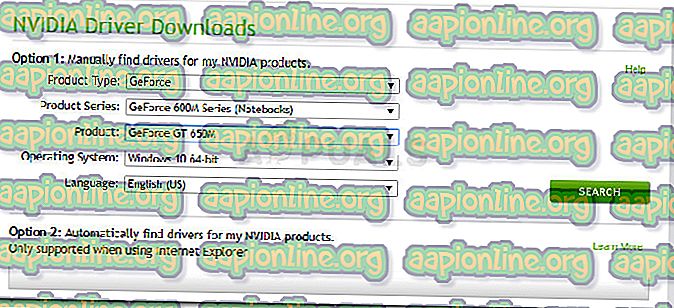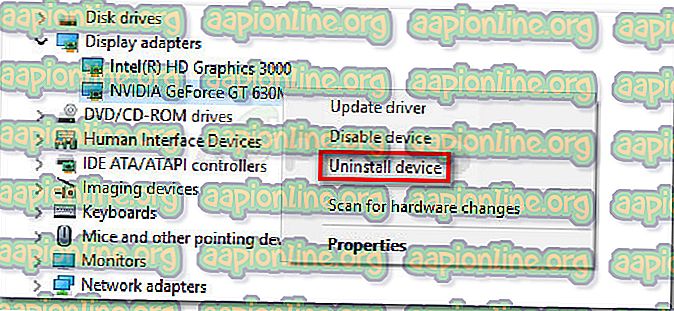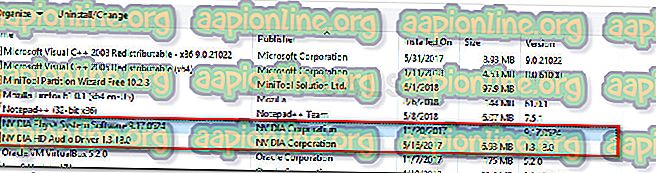Kako popraviti VIDEO_DXGKRNL_FATAL_ERROR (0x00000113) v sistemu Windows 10
Več uporabnikov je sporočilo, da se njihov računalnik pogosto spopada s kodo napake na modrem zaslonu VIDEO_DXGKRNL_FATAL_ERROR . Ta posebna napaka se pojavlja zelo redko in ima vrednost preverjanja napak 0x00000113, kar kaže na kršitev v podsistemu grafičnega jedra Microsoft DirectX. Običajno se ta napaka pojavi kadar koli je poškodovan gonilnik, ki moti normalno delovanje GPU-ja.

Poroča se, da se VIDEO_DXGKRNL_FATAL_ERROR pojavlja samo v operacijskem sistemu Windows 10. Skoraj soglasno se sporoči, da se koda napake pojavi po veliki posodobitvi sistema Windows (na primer Creators Update ali Anniversary Update) ali po tem, ko uporabnik dokonča postopek nadgradnje na Windows 10 s starejšega Različica sistema Windows.
Kaj povzroča težavo VIDEO_DXGKRNL_FATAL_ERROR
Po preiskavi težave in pregledu različnih poročil uporabnikov smo uspeli ugotoviti več možnih vzrokov, ki bodo sprožili to posebno napako. Spodaj je seznam možnih krivcev, ki lahko sprožijo zrušitev VIDEO_DXGKRNL_FATAL_ERROR BSOD:
- Kršitev podsistema grafičnega jedra DirectX - To posebno težavo pogosto sproži slaba namestitev DirectX ali več poškodovanih datotek DLL (knjižnica dinamičnih povezav). V tem primeru bi bil popravek ponovna namestitev celotne knjižnice DirectX.
- Grafični gonilnik Nvidia zruši DXGKRNL - Obstaja izjemno star gonilnik Nvidia februarja 2015, za katerega je znano, da povzroča zrušitve VIDEO_DXGKRNL_FATAL_ERROR BSOD.
- Neskladje je omogočeno s prekinitvenim napajanjem - težava je popolna, kar se pojavi pri prenosnikih z okvarjenim napajalnikom. Očitno lahko ta napaka sproži neprekinjena stikala med glavnim napajanjem in baterijo.
- Težavo povzroča zastarela različica BIOS-a - Več poročil uporabnikov navaja, da je bila težava rešena takoj, ko so posodobili svojo različico BIOS-a na najnovejšo različico.
- Spletni varnostni paket povzroči zrušitev - nekaj uporabniških poročil kaže na protivirusni sistem tretje osebe kot krivca, ki sproži zrušitev VIDEO_DXGKRNL_FATAL_ERROR BSOD.
Kako odpraviti težavo IDEO_DXGKRNL_FATAL_ERROR
Če se trenutno spopadate z odpravljanjem te težave, vam bo v naslednjem priročniku na voljo več vodnikov za odpravljanje težav. Spodaj imate zbirko metod, ki so jih drugi uporabniki uspešno poskušali odpraviti enako napako.
Za najboljše rezultate začnite s prvo metodo in sledite ostalim, da se ne spotaknete s popravkom, ki vam omogoča, da odpravite težavo ali jo izognete. Začnimo!
1. način: Posodobite gonilnik Nvidia na najnovejšo različico (če je primerno)
Če imate nameščeno grafično kartico Nvidia, obstaja majhna možnost, da težavo povzroči problematičen gonilnik, ki ga je Nvidia izdala februarja 2015. Seveda pa to ne velja, če ste grafični gonilnik posodobili na najnovejšo različico. Če pa niste, začnite tako, da se pomaknete na Nvidijino stran za prenos in namestite najnovejši gonilnik, ki je na voljo, v skladu z vašim modelom GPU-ja. Tako bomo poskrbeli, da težave ne bo povzročil gonilnik grafične kartice.
Tu je kratki vodnik, kako to storiti:
- Obiščite to povezavo ( tukaj ) in izberite svoj izdelek in operacijski sistem, ki ga uporabljate.
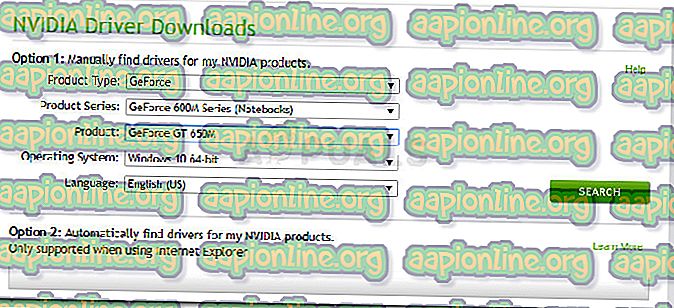
Opomba: Upoštevajte, da če odprete zgornjo povezavo z brskalnikom Internet Explorer ali Edge, boste samodejno preusmerjeni na najnovejši (stabilni) gonilnik GPU, ki je na voljo za vašo namensko grafično kartico.
- Ko naložite gonilnik, odprite izvedljivo namestitev in sledite pozivom na zaslonu, da grafični gonilnik prestavite na najnovejšo različico.
- Ko je namestitev gonilnika končana, znova zaženite računalnik. Pri naslednjem zagonu poskusite ponoviti isto vedenje, ki je predhodno povzročilo zrušitev BSOD VIDEO_DXGKRNL_FATAL_ERROR .
Če se napaka še vedno pojavlja, nadaljujte z naslednjo spodnjo metodo.
2. način: Posodobite ali odstranite varnostni paket drugih proizvajalcev
Nekateri uporabniki poročajo, da je bila težava trajno odpravljena takoj, ko so se odločili za odstranitev varnostnega paketa tretjih oseb. O MC Afee se običajno poroča, da je krivec, ki povzroča VIDEO_DXGKRNL_FATAL_ERROR BSOD.
Vendar se to potrdi samo za zastarele varnostne odjemalce drugih proizvajalcev, zato lahko pred sprejetjem odločitve o trajni odstranitvi varnostne programske opreme najprej poskusite posodobiti stranko na najnovejšo različico.
Če posodabljanje odjemalca ni spremenilo, lahko sledite spodnjim korakom za popolno odstranitev varnostnega odjemalca. Do zdaj ni nobenih uporabniških poročil, ki bi potrjevala, da se ta težava pojavlja z vgrajeno varnostno rešitvijo (Windows Defender) - razmislite o uporabi te rešitve, če bo težava odpravljena, ko bo odstranjena tretja stranka.
Tu je kratki vodnik o odstranitvi vaše druge stranke:
- Pritisnite tipko Windows + R, da odprete pogovorno okno Zaženi . Nato vnesite “ appwiz.cpl ” in pritisnite Enter, da odprete okno Programi in funkcije .

- V oknu Programi in funkcije se pomaknite navzdol po seznamu aplikacij, da poiščete svojega protivirusnega odjemalca drugih proizvajalcev. Ko to storite, z desno miškino tipko kliknite vnos in izberite Odstrani.
- Sledite pozivom na zaslonu, da iz svojega sistema odstranite protivirusno stranko drugega proizvajalca.
- Če želite zagotoviti, da varnostna zbirka ni pustila nobenih datotek, ki bi lahko povzročile nadaljnje motnje, uporabite ta članek ( tukaj ) in tako zagotovite popolno odstranitev.
- Znova zaženite računalnik. Ob naslednjem zagonu bo Windows Defender samodejno začel in deloval kot vaš paket zaščitne zaščite. Preverite, ali je bila težava odpravljena z ponovitvijo istega vedenja, ki je sprožilo VIDEO_DXGKRNL_FATAL_ERROR BSOD.
Če se težava še vedno pojavlja, nadaljujte z naslednjo spodnjo metodo.
3. način: Preverjanje napajalnosti zaradi neskladnosti
Na prenosnih računalnikih in prenosnih računalnikih je več potrjenih primerov, pri katerih je prišlo do napake zaradi napačnega napajanja. Če opazite pogosto zatemnitev zaslona (podobno kot pri odstranjevanju napajanja), lahko pride do težave zaradi nenehnega slabega stika vašega napajalnika s polnilnikom.
Očitno bi lahko občasne spremembe med glavnim napajanjem in napajanjem baterije pravočasno pripeljale do zrušitve VIDEO_DXGKRNL_FATAL_ERROR BSOD.
Če želite preveriti, ali ta scenarij velja za vas, spremljajte, ali so v računalniku pogoste spremembe med napajanjem in napajanjem baterije. Če vidite, da napajanje napaja in izklaplja, poglejte, ali se težava ponavlja, ko je napajanje izključeno. Če se to ne zgodi, boste morda morali kupiti nov kabel napajalnika ali zamenjati napajalnik.
4. način: Znova namestite gonilnike grafičnih kartic
Če so se vse zgoraj naštete metode izkazale za neuspešne, poglejmo, ali bo težava poskrbela znova namestitev grafičnega gonilnika. Več uporabnikov je poročalo, da so težavo odpravili, ko so z upraviteljem naprav ter programi in funkcijami odstranili vse, kar je povezano z njihovim GPU-om, in jih nato ponovno naložili po uradnih kanalih.
Tukaj je kratek vodnik o tem:
- Pritisnite tipko Windows + R, da odprete pogovorno okno Zaženi . Nato vnesite » devmgmt.msc « in pritisnite Enter, da odprete upravitelja naprav . Če vas UAC pozove, izberite Da .

- Znotraj upravitelja naprav razširite meni zaslonskih adapterjev in odstranite vse grafični gonilnik tako, da jih kliknete z desnim gumbom miške in izberete Odstrani napravo . Če imate tudi integrirano rešitev za grafično kartico, odstranite oba gonilnika.
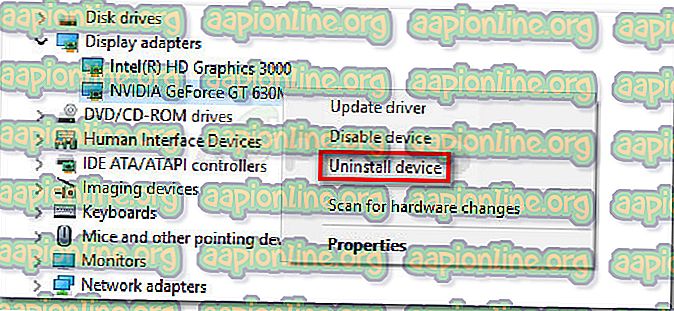
- Ko odstranite gonilnike GPU-ja iz upravitelja naprav, zaprite pripomoček.
- Ponovno pritisnite tipko Windows + R, da odprete drugo pogovorno okno Zaženi . Tokrat vnesite “ appwiz.cpl ” in pritisnite Enter, da odprete zaslon Programi in funkcije .

- Pomaknite se po seznamu aplikacij in odstranite vse, kar je povezano s proizvajalcem GPU-ja (Nvidia, AMD ali Intel). Lahko si olajšate tako, da jih organizirate prek stolpca Založnik . Z desno miškino tipko kliknite vsak vnos, povezan z grafičnim procesorjem, in kliknite Odstrani, nato sledite pozivom na zaslonu za odstranitev programske opreme.
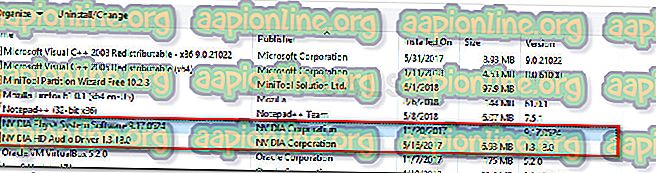
- Ko je vsak gonilnik odstranjen, ga znova zaženite ročno, če ni pozvan, da to stori samodejno.
- Ob naslednjem zagonu obiščite stran za prenos, povezano s proizvajalcem GPU-ja, in prenesite najnovejšo različico gonilnikov, ki je na voljo za vaš določen model grafične kartice. Tu je seznam s povezavo glede na proizvajalce:
Stran za prenos Nvidije
Stran za prenos AMD-ja
Stran za prenos grafike Intel Graphics
- Prenesite in namestite ustrezen gonilnik v skladu z vašim modelom GPU in operacijskim sistemom.
- Znova zaženite računalnik in preverite, ali je bila težava odpravljena ob naslednjem zagonu.
Če se težava še vedno pojavlja, nadaljujte z naslednjo spodnjo metodo.
5. način: Posodobite različico BIOS-a na najnovejšo različico
Več uporabnikov, ki se borijo za odpravo iste napake, so sporočili, da so se zrušitve VIDEO_DXGKRNL_FATAL_ERROR BSOD ustavile takoj, ko so posodobile svojo različico BIOS na najnovejšo različico. Večinoma je to učinkovito za prenosnike Lenovo.
Ker pa se koraki za posodabljanje BIOS-a glede na proizvajalca matične plošče močno razlikujejo, vam zares ne moremo zagotoviti navodila po korakih. Vendar pa bi morali imeti možnost dobiti posebna navodila, če iščete poizvedbo po modelu matične plošče + posodobitev BIOS-a ali če obiščete uradno dokumentacijo proizvajalca z njihovega uradnega spletnega mesta.
Upoštevajte, da je večina posamičnih proizvajalcev v zadnjih letih postopek posodabljanja različice BIOS resno poenostavila. Za večino jih boste morali naložiti samo izvedljivo namestitev.
Če posodobitev različice BIOS-a ni odpravil težave ali ste že uporabljali zadnjo različico, nadaljujte z naslednjo spodnjo metodo.
6. način: Uporaba točke za obnovitev sistema
Če se je težava VIDEO-DXGKRNL-FATAL-NAPAKA začela pojavljati takoj po namestitvi posodobitve sistema Windows, bi jo morali popraviti s prejšnjo točko obnovitve sistema . Obnovitev sistema je vgrajen pripomoček za Windows, ki uporabnikom omogoča, da povrnejo svoj stroj v prejšnje stanje.
Če imate srečo, da imate prejšnjo točko obnovitve sistema, ki je bila ustvarjena pred namestitvijo posodobitve, ki je odgovorna za napako, bi morali biti zmožni odpraviti napako. Tu je kratki vodnik, kako to storiti:
- Pritisnite tipko Windows + R, da odprete pogovorno okno Zaženi. Nato vnesite » rstrui « in pritisnite Enter, da odprete čarovnika za obnovitev sistema.

- Na začetnem zaslonu za obnovitev sistema kliknite Naprej .
- Na naslednjem zaslonu potrdite polje, povezano z Prikaži več obnovitvenih točk . Nato izberite točko obnovitve, ki je datirana pred prikazom VIDEO_DXGKRNL_FATAL_ERROR BSOD zruši in znova pritisnite gumb Next .

- Kliknite Dokončaj in nato potrdite s klikom na Da, da začnete postopek obnove. Med tem postopkom se bo vaš računalnik znova zagnal, stanje starejše naprave pa se bo povrnilo.
- Z isto posodobitvijo lahko preprečite, da bi težavo znova ustvaril, tako da sledite temu članku ( tukaj ) in uporabite Windows Update Diagnostics, če želite posodobiti posodobitev pred WU.